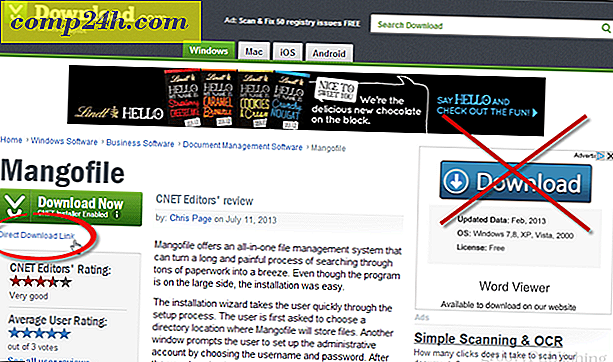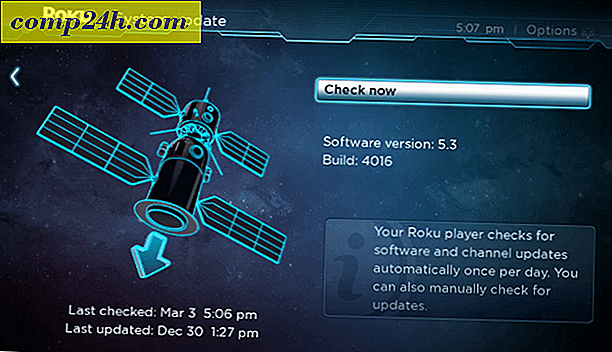TeamViewer: किसी भी पीसी या मैक आसानी से रिमोट कंट्रोल
 TeamViewer एक शक्तिशाली और अविश्वसनीय रूप से उपयोगी एप्लिकेशन है जो आपको इंटरनेट, मैक या विंडोज से जुड़े किसी भी कंप्यूटर को दूरस्थ रूप से एक्सेस और नियंत्रित करने की अनुमति देता है। यह ऐप व्यक्तिगत, गैर-वाणिज्यिक उद्देश्यों के लिए 100% मुफ़्त है और इसके प्रतिस्पर्धियों की तुलना में, मैंने पाया कि यह "पारिवारिक तकनीकी सहायता" आवश्यकताओं के लिए मेरा नया डिफैक्टो मानक बनाने वाली गड़बड़ी सुविधाओं से भरा हुआ है ... इसके साथ, चलो एक नजदीक देखो सभी सुविधाओं के साथ-साथ कुछ स्क्रीनशॉट जो मुझे इसके बारे में पसंद करते हैं, बताते हैं।
TeamViewer एक शक्तिशाली और अविश्वसनीय रूप से उपयोगी एप्लिकेशन है जो आपको इंटरनेट, मैक या विंडोज से जुड़े किसी भी कंप्यूटर को दूरस्थ रूप से एक्सेस और नियंत्रित करने की अनुमति देता है। यह ऐप व्यक्तिगत, गैर-वाणिज्यिक उद्देश्यों के लिए 100% मुफ़्त है और इसके प्रतिस्पर्धियों की तुलना में, मैंने पाया कि यह "पारिवारिक तकनीकी सहायता" आवश्यकताओं के लिए मेरा नया डिफैक्टो मानक बनाने वाली गड़बड़ी सुविधाओं से भरा हुआ है ... इसके साथ, चलो एक नजदीक देखो सभी सुविधाओं के साथ-साथ कुछ स्क्रीनशॉट जो मुझे इसके बारे में पसंद करते हैं, बताते हैं।
मुख्य स्क्रीन
TeamViewer के प्रदर्शन पर किसी भी अनियंत्रित सुविधाओं के बिना एक बहुत साफ इंटरफ़ेस है। मुख्य स्क्रीन से, आप दो सबसे बुनियादी विशेषताएं कर सकते हैं: या तो अपने आईडी और पासवर्ड को किसी अन्य व्यक्ति को भेजें ताकि वे आपके कंप्यूटर पर दूरस्थ पहुंच प्राप्त कर सकें, या किसी अन्य व्यक्ति की आईडी और पासवर्ड इनपुट कर सकें ताकि आप अपने कंप्यूटर को नियंत्रित करना शुरू कर सकें।
आप एक टीम व्यूअर उपयोगकर्ता नाम और पासवर्ड भी बना सकते हैं जो आपको एक बटन के क्लिक के साथ दूरस्थ रूप से अपने पीसी (काम या घर पीसी) को नियंत्रित करने की अनुमति देता है। आप इसे कंप्यूटर और संपर्क नामक मुख्य स्क्रीन के निचले दाएं किनारे से देख सकते हैं। मैं आपके लिए बाद में groovyPosts में विस्तार से विवरण देंगे।
निचले बाएं में एक छोटा ट्रैफिक-लाइट स्टाइल संकेतक है जो आपको यह बताता है कि आप एक सुरक्षित कनेक्शन का उपयोग कर रहे हैं या नहीं। जब कोई कनेक्ट करने का प्रयास कर रहा है और पासवर्ड इनपुट कर रहा है तो प्रकाश पीला हो जाता है।
मुख्य स्क्रीन से आप कुछ टीम व्यूअर की अन्य सुविधाओं, जैसे कि मीटिंग टैब, उपलब्ध एक्स्ट्रा, और आप किसी भी समय घर से दूर होने पर अपने कंप्यूटर को नियंत्रित करने के लिए अप्रयुक्त पहुंच भी सेट कर सकते हैं।

दूरस्थ पहुँच

TeamViewer के साथ किसी अन्य पीसी को नियंत्रित करने के लिए टीमवियर का एक स्क्रीनशॉट ऊपर उपयोग किया जा रहा है। TeamViewer के बारे में एक अच्छी बात यह है कि यह कनेक्शन के दोनों किनारों को जोड़ने के लिए प्रॉक्सी के रूप में कार्य करता है। इस तरह, कनेक्शन को खोलने की अनुमति देने के लिए फ़ायरवॉल नियमों को अद्यतन करने की आवश्यकता नहीं है।
TeamViewer स्वचालित रूप से दोनों सिरों पर कनेक्शन गुणवत्ता के आधार पर स्क्रीन साझा करने की गुणवत्ता को अनुकूलित करता है। एक ऐसे दोस्त के साथ परीक्षण करना जिसने बहुत धीमी इंटरनेट कनेक्शन की थी, TeamViewer ने निष्पक्ष प्रदर्शन किया!
फ़ाइल स्थानांतरण
यदि आपका रिमोट TeamViewer के साथ किसी के पीसी को नियंत्रित करता है या यदि आपको बस उन्हें एक फ़ाइल छोड़ने की आवश्यकता है, तो TeamViewer आपको फ़ाइलों को एक मशीन से दूसरे में आसानी से कॉपी करने की अनुमति देता है। एक बार फ़ाइल स्थानांतरण शुरू होने के बाद दूरस्थ कंप्यूटर पर फ़ाइल स्थानांतरण जैसा दिखता है। उपयोगकर्ता को सूचित करने के लिए एक फ़ाइल फ़ाइल दिखाई देगी कि एक फ़ाइल स्थानांतरित की जा रही है।

... और यह स्थानीय कंप्यूटर पर हस्तांतरण शुरू करने की तरह दिखता है (एक पूर्ण फ़ाइल ब्राउज़र UI + लॉग)। ध्यान दें इंटरफ़ेस बहुत कॉम्पैक्ट और उपयोग करने में आसान है। यदि आवश्यक हो तो फ़ोल्डर्स बनाने सहित आप फ़ाइलों को कॉपी, ले जा सकते हैं और हटा सकते हैं।

रिकॉर्ड किए गए सत्र
स्थानीय कंप्यूटर के शीर्ष मेनू पर फ़ाइल स्थानांतरण विकल्प के बगल में अतिरिक्त बटन है। यहां से आप अतिरिक्त सुविधाओं तक पहुंच सकते हैं, जैसे कि वीपीएन, स्क्रीनशॉट लेना, रिमोट अपडेट करना आदि। हालांकि, मुझे सबसे ज्यादा प्रभावित करने वाली सुविधा सत्रों को रिकॉर्ड करने की क्षमता है।

एक सत्र रिकॉर्ड करने के बाद, आप इसे TeamViewer विशिष्ट प्रारूप में सहेज सकते हैं, जो आपको तब तक देखने की अनुमति देता है जब तक आपके पास TeamViewer इंस्टॉल हो। सौभाग्य से, आपके पास अपने वीडियो को किसी पारंपरिक वीडियो प्रारूप में बदलने के साथ-साथ आउटपुट रिज़ॉल्यूशन चुनने की क्षमता है।

रिकॉर्ड किए गए और निर्यात किए गए दोनों वीडियो मूल से थोड़ा अंतर और काफी स्वीकार्य फ्रेम दर के साथ बहुत अच्छे लगते हैं।

अन्य सुविधाओं
जैसा कि हमने उल्लेख किया है, टीमवियर सुविधाओं का एक पूरा समूह पैक करता है, लेकिन चूंकि हमारे पास उन सभी को कवर करने का समय नहीं होगा, यहां कुछ अन्य विशेषताओं की एक सूची है जो TeamViewer के साथ खड़ा है:
- TeamViewer इंस्टॉल करने के बजाय, एक बार जब आप इंस्टॉलेशन फ़ाइल (exe / tar.gz) डाउनलोड करते हैं तो आप "रन" विकल्प चुन सकते हैं, जो एक पोर्टेबल एप्लिकेशन के रूप में TeamViewer चलाता है - दूरस्थ कंप्यूटर पर एकल समय के उपयोग के लिए बढ़िया है।
- वीओआईपी कार्यक्षमता, चैट, सम्मेलन कॉल, और किसी भी मीटिंग या रिमोट एक्सेस सत्र पर वेबकैम के माध्यम से वीडियो जोड़ने का विकल्प।
- "पार्टनर के साथ पक्ष स्विच करें" विकल्प, जिसे स्थानीय कंप्यूटर से ट्रिगर किया जा सकता है - जहां स्थानीय कंप्यूटर तुरंत रिमोट बन जाता है और इसके विपरीत।
- "क्रियाएं" मेनू - अधिक उन्नत विंडोज क्रियाएं करने की अनुमति देता है, जैसे सुरक्षित मोड में रीबूट करना, Ctrl + Alt + Del दबाकर, विंडोज + एल दबाकर और इसी तरह।
- आप विभिन्न कंप्यूटरों और संपर्कों की एक सूची रखने के लिए एक नि: शुल्क खाता पंजीकृत कर सकते हैं जिसे प्राधिकरण के तुरंत बाद एक्सेस किया जा सकता है
- आप एक पूर्वनिर्धारित पासवर्ड सेट कर सकते हैं - अनुपयुक्त पहुंच सेट अप करते समय उपयोगी या यदि आपको अक्सर अपने कंप्यूटर को दूरस्थ रूप से उपयोग करने की आवश्यकता होती है।
- जब उपयोगकर्ता कंप्यूटर से दूरस्थ रूप से कनेक्ट हो जाता है तो आपके पास Windows लॉगऑन स्क्रीन को पीछे छोड़ने की क्षमता होती है (पासवर्ड की आवश्यकता होती है और इसे अतिरिक्त रूप से कॉन्फ़िगर करने की आवश्यकता होती है)।
- आप पूर्व-निर्मित ई-मेल फॉर्म के साथ ई-मेल के माध्यम से TeamViewer मीटिंग्स और रिमोट एक्सेस सत्रों के लिए मित्रों को आमंत्रित कर सकते हैं।
- टीमवियर मैक ओएसएक्स, लिनक्स और मोबाइल उपकरणों जैसे एंड्रॉइड टैबलेट और फोन, साथ ही साथ आईपैड और आईफोन के लिए भी उपलब्ध है। ग्रूवी!
निष्कर्ष
ध्यान में रखते हुए यह मुफ़्त है, इसमें एक दोस्ताना यूआई है, और यह बहुत उपयोगी सुविधाओं को पैक करता है, टीमवियर निश्चित रूप से किसी भी तकनीकी गीक के लिए या किसी भी व्यक्ति के लिए जो दूरस्थ पहुंच का उपयोग करता है, के लिए निश्चित रूप से प्रयास करना आवश्यक है।